为了防止别人看到某些文件夹,防止隐私被泄露,有必要为文件夹设置密码。对于没有设置密码的人来说比较困难。那么如何给电脑文件夹设置密码呢,小编就来告诉你如何给电脑文件夹设置密码。
如果你想给电脑的一个文件设置密码,那么只有你自己才能打开它,那么如何给电脑的文件夹设置密码呢?事实上,它很容易设置。下面小编就教大家如何给电脑文件夹设置密码。
电脑文件夹怎么设置密码图文教程
一、在网上搜索并下载“2345浩雅”工具
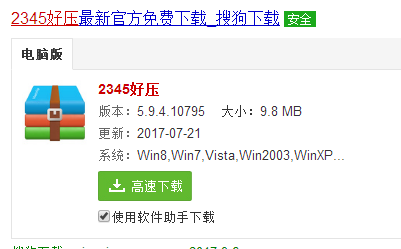 文件加密(图1)
文件加密(图1)
找到需要加密的文件夹,点击鼠标右键
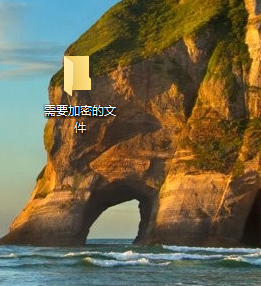 文件加密(图2)
文件加密(图2)
找到“2345 Good Press”选项并点击
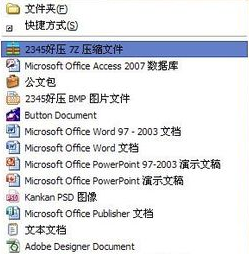 文件加密(图3)
文件加密(图3)
弹出2345好压界面,
这里,我们可以修改压缩包的名称并更改目录。
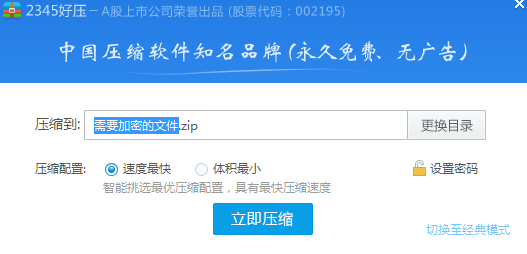 文件加密(图4)
文件加密(图4)
上述操作完成后,点击设置密码,
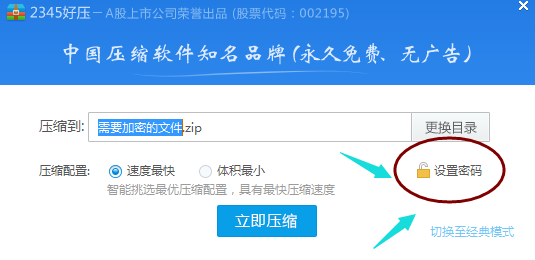 文件加密(图5)
文件加密(图5)
输入只有您知道的密码,然后在确认行中再次输入,以防止输入错误。您还可以检查显示密码以查看当前密码。输入后,点击“确定”。
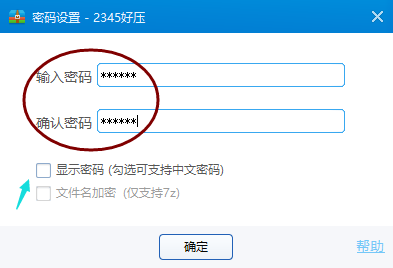 文件加密(图6)
文件加密(图6)
单击“确定”后,返回主页。点击“立即压缩”即可完成操作。
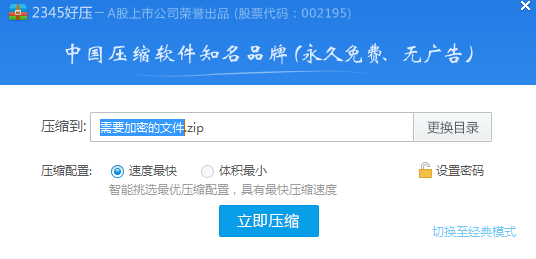 文件加密(图7)
文件加密(图7)
看,它有效
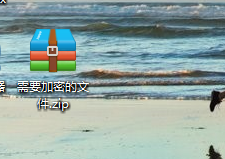 文件加密(图8)
文件加密(图8)
如果需要打开该文件夹,请点击压缩包并输入密码。
以上就是如何给电脑文件夹设置密码的操作步骤,你学会了吗?
分享到: